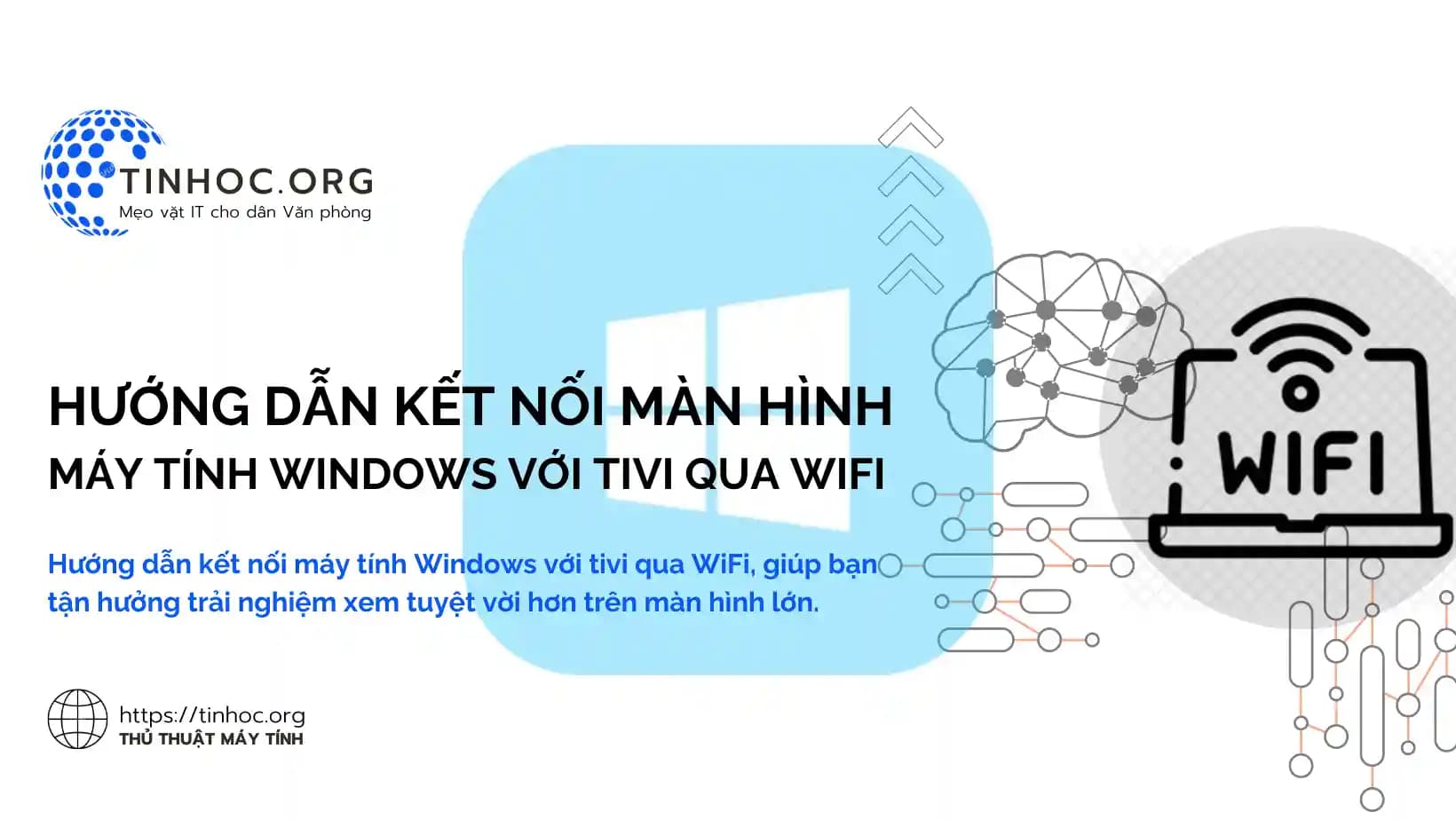I. Các bước thực hiện
1. Chuẩn bị
-
Laptop chạy Windows 7 trở lên có card WiFi Intel
-
Tivi thông minh có hỗ trợ WiFi Display
2. Kiểm tra card WiFi Intel trên máy tính
-
Bước 1: Chuột phải vào This PC > Chọn Manage.
-
Bước 2: Vào Device Manager > Kiểm tra mục Network adapters để xác định có thông tin Intel Wireless hay không.
3. Kiểm tra tivi cho chức năng WiFi Display
-
Tìm chức năng WiFi Display, có thể có tên khác nhau như WiDi, WiFi Direct, Screen Share.
-
Xác định và ghi nhớ mật khẩu nếu cần.
4. Chiếu màn hình máy tính lên tivi
-
Đầu tiên bạn cần bật chức năng WiFi Display trên tivi.
Đối với Windows 7:
-
Bước 1: Tải phần mềm Widi từ trang web của Intel.
-
Bước 2: Chạy phần mềm Widi.
-
Bước 3: Khi tivi được tìm thấy, chọn tivi và nhập mật khẩu (nếu có).
Đối với Windows 8 / 8.1:
-
Bước 1: Rê chuột sang bên phải màn hình.
-
Bước 2: Chọn Devices > Project.
-
Bước 3: Chọn tivi muốn kết nối.
-
Bước 4: Nhập mật mã (nếu có).
Đối với Windows 10 / 11:
-
Bước 1: Nhấn Start.
-
Bước 2: Chọn biểu tượng Settings.
-
Bước 3: Chọn Devices.
-
Bước 4: Chọn Add Bluetooth or other device.
-
Bước 5: Chọn tivi để kết nối.
5. Ngắt kết nối máy tính với tivi
-
Bước 1: Nhấn Start.
-
Bước 2: Chọn biểu tượng Settings.
-
Bước 3: Chọn System.
-
Bước 4: Chọn Display.
-
Bước 5: Nhấn tổ hợp phím
Windows+P. -
Bước 6: Chọn Disconnect.
II. Một số lưu ý
-
Laptop và tivi phải được kết nối đến cùng mạng WiFi.
-
Tùy vào từng dòng tivi mà chức năng WiFi Display có tên gọi khác nhau.
-
Bạn có thể tìm kiếm ở giao diện ở trang chủ tivi hoặc tìm kiếm ở phần cài đặt của tivi.
Tham khảo thêm: